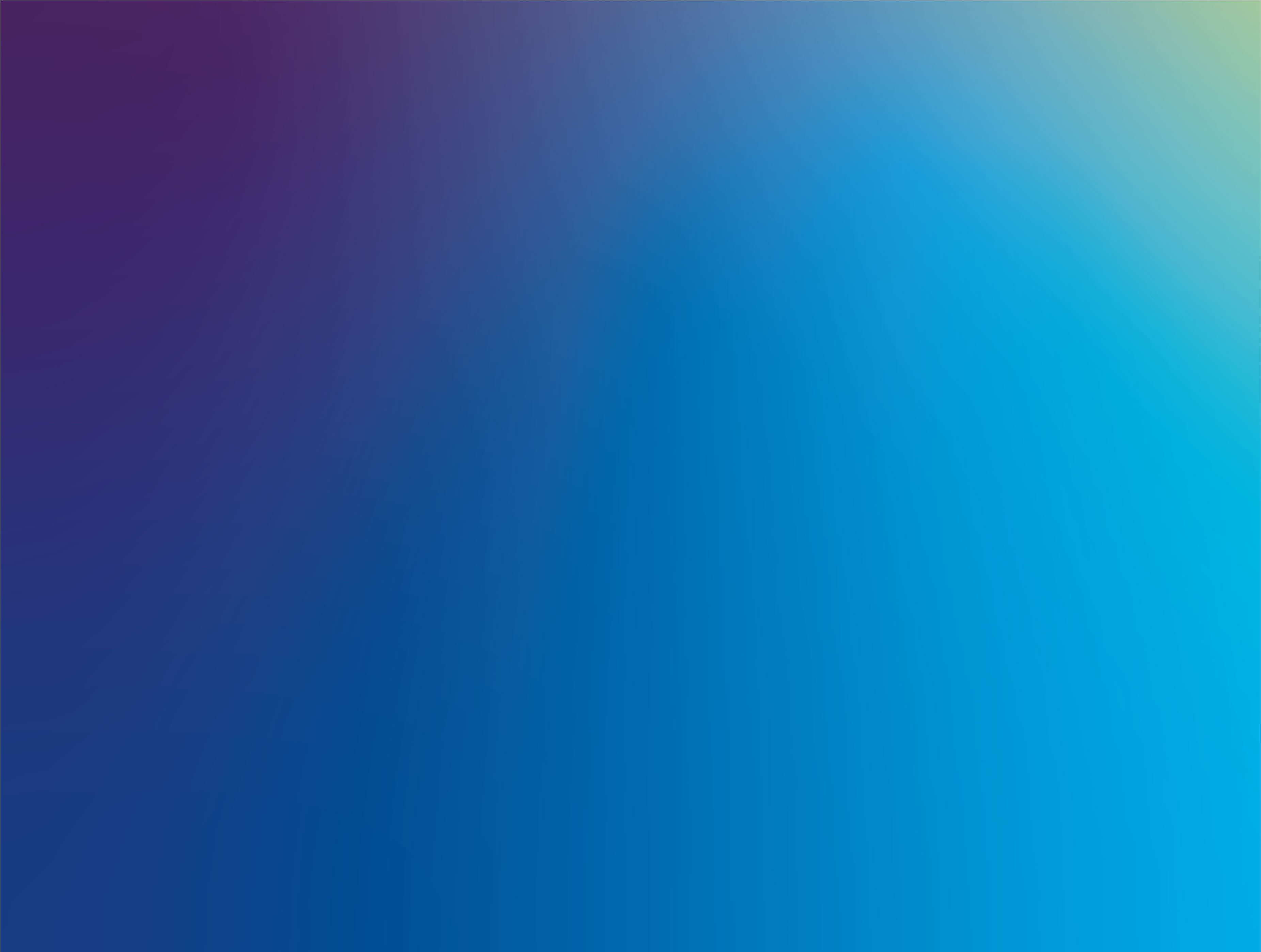Global Point of Care
Selezionare un prodotto, il tipo di VAS/eVAS e la versione del software dai menu a discesa.
Schede di assegnazione dei valori
Usare le Schede di assegnazione Valori (VAS) per individuare i valori e gli intervalli target corretti per i controlli delle cartucce di test e i materiali di verifica della calibrazione di i-STAT System. È possibile anche accedere alle Schede di Assegnazione Valori elettroniche (eVAS).
Aggiornamento del contenuto i-STAT 1 09 luglio 2025
Per trovare la VAS e gli intervalli corretti, è necessario:
- Individuare il tipo di cartuccia e il numero di lotto riportati sulla scatola o sulla busta della cartuccia.
- Scegliere il lotto e il tipo corrispondenti dal menu seguente.
- Identificare il tipo di cartuccia corrispondente e la lettera di prefisso del lotto ALL'INTERNO della scheda di assegnazione valori.
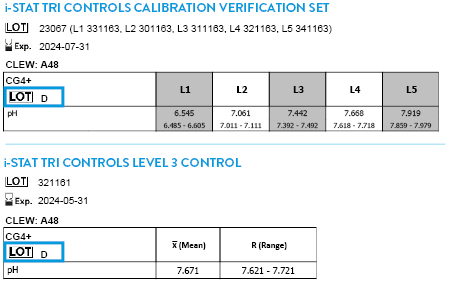
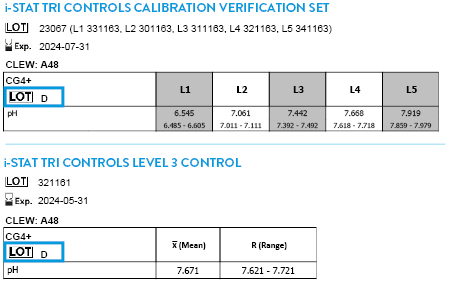
CLEW A50 SCADE IL 10 DICEMBRE 2025
CONTROLLO ACT LIVELLO 1
CONTROLLO ACT LIVELLO 2
Impostazione verifica calibrazione β-hcg
CONTROLLO β-HCG LIVELLO 1
CONTROLLO β-HCG LIVELLO 2
CONTROLLO β-HCG LIVELLO 3
Impostazione verifica calibrazione bnp
CONTROLLO BNP LIVELLLO 1
CONTROLLO BNP LIVELLLO 2
CONTROLLO BNP LIVELLLO 3
LIVELLO 1B VERIFICA CALIBRAZIONE CHEM8+
Impostazione verifica calibrazione ck-MB
CONTROLLO CK-MB LIVELLO 1
CONTROLLO CK-MB LIVELLO 2
CONTROLLO CK-MB LIVELLO 3
Impostazione verifica calibrazione ctni
CONTROLLO CTNI LIVELLO 1
CONTROLLO CTNI LIVELLO 2
CONTROLLO CTNI LIVELLO 3
IMPOSTAZIONE VERIFICA CALIBRAZIONE i-STAT
CONTROLLO i-STAT LIVELLO 1
CONTROLLO i-STAT LIVELLO 2
CONTROLLO i-STAT LIVELLO 3
CONTROLLO PTplus LIVELLO 1
CONTROLLO PTplus LIVELLO 2
CONTROLLO PT LIVELLO 1
CONTROLLO PT LIVELLO 2
Impostazione verifica calibrazione tricontrols
CONTROLLO TRICONTROLS LIVELLO 1
CONTROLLO TRICONTROLS LIVELLO 2
CONTROLLO TRICONTROLS LIVELLO 3
RISORSE AGGIUNTIVE
Schede di Assegnazione Valori elettroniche
È possibile aggiornare automaticamente i dispositivi con i dati più recenti della scheda di assegnazione valori per velocizzare e semplificare il processo di controllo qualità dei liquidi.
i-STAT 1 - ISTRUZIONI PER IL DOWNLOAD
- Selezionare il file da scaricare e salvare. NON RINOMINARE IL FILE.
- Verificare che "Save as type" (Salva come) sia:
- Documento .VAS
- File VAS
- Tutti i file
Per i clienti DE:
- Salvare il file in una qualsiasi directory accessibile a i-STAT/DE e fare clic su “Save” (Salva)
- Al termine chiudere la finestra “Download Complete” (Download completato)
- Accedere allo spazio di lavoro "Customization DE" (Personalizzazione DE):
Caricare il file eVAS in i-STAT/DE:
- Nella parte superiore dello spazio di lavoro "Customization" (Personalizzazione), fare clic su "Update i-STAT/DE" (Aggiorna i-STAT/DE) e selezionare "Upload Update File" (Carica file di aggiornamento).
- Quando si apre la casella “Specify file for i-STAT/DE update” (Specifica file per aggiornamento i-STAT/DE), fare clic su "Browse" (Sfoglia)
- Spostarsi nella posizione della directory in cui è stato salvato il file eVAS.
- Selezionare il file eVAS e fare clic su "Open" (Apri)
- Fare clic su "Upload" (Carica). Se il caricamento è riuscito, viene visualizzato un messaggio di conferma
Aggiornamento del contenuto i-STAT 1 09 luglio 2025
File eVAS da scaricare
RISORSE AGGIUNTIVE
Schede di assegnazione dei valori
Usare le Schede di assegnazione Valori (VAS) per individuare i valori e gli intervalli target corretti per i controlli delle cartucce di test e i materiali di verifica della calibrazione di i-STAT System. È possibile anche accedere alle Schede di Assegnazione Valori elettroniche (eVAS).
Aggiornamento del contenuto i-STAT Alinity 09 luglio 2025
Per trovare la VAS e gli intervalli corretti, è necessario:
- Individuare il tipo di cartuccia e il numero di lotto riportati sulla scatola o sulla busta della cartuccia.
- Scegliere il lotto e il tipo corrispondenti dal menu seguente
- Identificare il tipo di cartuccia corrispondente e la lettera di prefisso del lotto ALL'INTERNO della scheda di assegnazione valori.


CLEW D49 SCADE IL 16 IUGLIO 2025
Controllo ACT livello 1
Controllo ACT livello 2
Livello 1b verifica calibrazione chem8+
Impostazione verifica calibrazione i-STAT
Controllo i-STAT livello 1
Controllo i-STAT livello 2
Controllo i-STAT livello 3
Impostazione verifica calibrazione tbi
Controllo tbi livello 1
Controllo tbi livello 2
Impostazione verifica calibrazione tricontrols
Controllo tricontrols livello 1
Controllo tricontrols livello 2
Controllo tricontrols livello 3
RISORSE AGGIUNTIVE
Schede di assegnazione dei valori
Usare le Schede di assegnazione Valori (VAS) per individuare i valori e gli intervalli target corretti per i controlli delle cartucce di test e i materiali di verifica della calibrazione di i-STAT System. È possibile anche accedere alle Schede di Assegnazione Valori elettroniche (eVAS).
Aggiornamento del contenuto i-STAT Alinity 09 luglio 2025
Per trovare la VAS e gli intervalli corretti, è necessario:
- Individuare il tipo di cartuccia e il numero di lotto riportati sulla scatola o sulla busta della cartuccia.
- Scegliere il lotto e il tipo corrispondenti dal menu seguente
- Identificare il tipo di cartuccia corrispondente e la lettera di prefisso del lotto ALL'INTERNO della scheda di assegnazione valori.


CLEW D50 SCADE IL 14 GENNAIO 2026
Controllo ACT livello 1
Controllo ACT livello 2
Livello 1b verifica calibrazione chem8+
Impostazione verifica calibrazione i-STAT
Controllo i-STAT livello 1
Controllo i-STAT livello 2
Controllo i-STAT livello 3
Impostazione verifica calibrazione tbi
Controllo tbi livello 1
Controllo tbi livello 2
Impostazione verifica calibrazione tricontrols
Controllo tricontrols livello 1
Controllo tricontrols livello 2
Controllo tricontrols livello 3
RISORSE AGGIUNTIVE
Schede di Assegnazione Valori elettroniche
È possibile aggiornare automaticamente i dispositivi con i dati più recenti della scheda di assegnazione valori per velocizzare e semplificare il processo di controllo qualità dei liquidi.
i-STAT ALINITY - ISTRUZIONI PER IL DOWNLOAD
È necessario personalizzare lo strumento prima di utilizzare la eVAS. La personalizzazione viene eseguita utilizzando AlinIQ CWi per creare un profilo con eVAS selezionata e abilitata all'uso, quindi caricando il profilo sullo strumento. Per ulteriori istruzioni, vedere la sezione Gestisci e Assembla Profili del Manuale d'Uso del Sistema.
Per scaricare il file pacchetto eVAS:
- Eliminare dalla directory Download del computer tutti i file pacchetto eVAS preesistenti.
- Controllare il CLEW dello strumento.
- Accendere lo strumento
- Toccare "More Options -> Instrument Status" (Altre opzioni -> Stato strumento)
- Rispettare il CLEW indicato sullo schermo.
- Trovare qui di seguito il file pacchetto eVAS che corrisponde al CLEW indicato nella schermata "Instrument Status" (Stato dello strumento).
- Scaricare il file pacchetto eVAS.
- Fare clic sul link del file pacchetto eVAS corrispondente al CLEW dello strumento della tabella precedente. NON RINOMINARE IL FILE.
- Copiare il file pacchetto eVAS su una unità di memoria USB.
- L'unità di memoria USB deve essere formattata come "FAT32" mediante il sistema operativo Windows prima dell'uso.
Per installare il file pacchetto eVAS:
- Accendere lo strumento.
- Dalla schermata Home:
Selezionare More Options -> Quality Options -> Update eVAS -> Install from USB (Altre opzioni -> Opzioni di qualità -> Aggiorna eVAS -> Installa da USB)
Seguire le istruzioni.
Aggiornamento del contenuto i-STAT Alinity 09 luglio 2025
File eVAS da scaricare
RISORSE AGGIUNTIVE
Schede di Assegnazione Valori elettroniche
È possibile aggiornare automaticamente i dispositivi con i dati più recenti della scheda di assegnazione valori per velocizzare e semplificare il processo di controllo qualità dei liquidi.
i-STAT ALINITY - ISTRUZIONI PER IL DOWNLOAD
È necessario personalizzare lo strumento prima di utilizzare la eVAS. La personalizzazione viene eseguita utilizzando AlinIQ CWi per creare un profilo con eVAS selezionata e abilitata all'uso, quindi caricando il profilo sullo strumento. Per ulteriori istruzioni, vedere la sezione Gestisci e Assembla Profili del Manuale d'Uso del Sistema.
Per scaricare il file pacchetto eVAS:
- Eliminare dalla directory Download del computer tutti i file pacchetto eVAS preesistenti.
- Controllare il CLEW dello strumento.
- Accendere lo strumento
- Toccare "More Options -> Instrument Status" (Altre opzioni -> Stato strumento)
- Rispettare il CLEW indicato sullo schermo.
- Trovare qui di seguito il file pacchetto eVAS che corrisponde al CLEW indicato nella schermata "Instrument Status" (Stato dello strumento).
- Scaricare il file pacchetto eVAS.
- Fare clic sul link del file pacchetto eVAS corrispondente al CLEW dello strumento della tabella precedente. NON RINOMINARE IL FILE.
- Copiare il file pacchetto eVAS su una unità di memoria USB.
- L'unità di memoria USB deve essere formattata come "FAT32" mediante il sistema operativo Windows prima dell'uso.
Per installare il file pacchetto eVAS:
- Accendere lo strumento.
- Dalla schermata Home:
Selezionare More Options -> Quality Options -> Update eVAS -> Install from USB (Altre opzioni -> Opzioni di qualità -> Aggiorna eVAS -> Installa da USB)
Seguire le istruzioni.
Aggiornamento del contenuto i-STAT Alinity 09 luglio 2025